夏ぽんず(@atticponzu)です!グラフィックドライバが不調だったり、グラボを入れ替えたいときってあると思います!・・・けど、ドライバのアンインストールが非常に厄介だったりします。なので今回、グラフィックドライバを簡単に削除してくれるソフト「DDU(Display Driver Uninstaller)」の紹介と使い方を解説していきますっ!
目次
DDU(Display Driver Uninstaller)とは?
DDU(Display Driver Uninstaller)は、NVIDIA、AMD、Intelのグラフィックドライバを削除できる便利なソフトです!
多分、このソフトにお世話になるときっていうのは、「グラフィックボードが不調だから、ドライバを再インストールしたい」とか、「グラフィックボードをAMDからNVIDIA(その逆も)に移行したい」とかのときだと思います。
DDUのダウンロード方法
DDUのダウンロードは、開発者さんのサイトからできます!以下が、ダウンロードリンクです。
今からは、ダウンロードの方法について説明していきますねー!
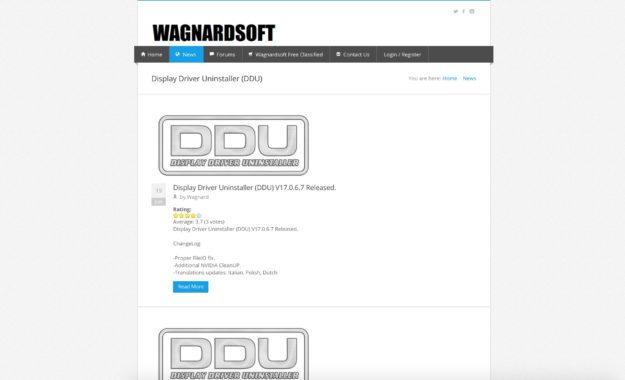
リンクを開くと、この画面にでます!
上のリンクを開くと、上の画像の画面に出ます!
一番上に表示されている「DDU」のアイコンが最新のもので、そこから過去のVer.になっていっています。ですので、基本的に一番上のものをクリックしてください!
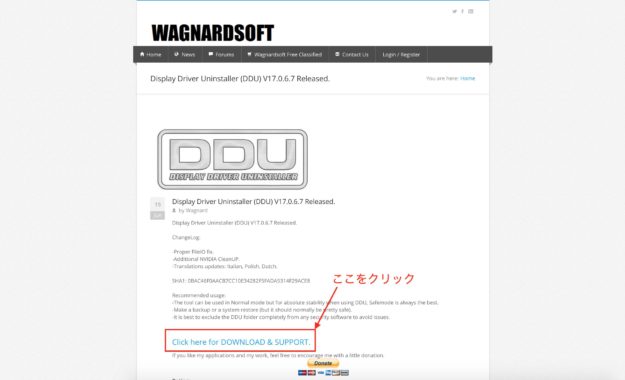
赤枠の中をクリック!
この画面では、赤枠で囲った「Click hare for DOWNLOAD & SUPPORT.」をクリックしてください!

赤枠の中をクリック!
「Official Download Here」をクリックすれば、exeファイルがダウンロードできます!
これで、ダウンロード方法を以上ですっ!
グラフィックドライバを削除する上での注意点
DDUを使用する前に、以下の点を注意して読んで下さい!
- グラフィックドライバは、コントロールパネルから削除するとゴミファイルが残る。
- DDUを使えば、グラフィックドライバは全部削除できる。
- DDUは「セーフモード」で使うこと!
- バックアップは、念のためしておくこと。
- 上手く作動しないときは、ウイルスセキュリティソフトを一時的に切ること(自己責任で!)。
以上のことを予め気をつけて、DDUを使って、グラフィックドライバを削除してくださいね!
バックアップは外付けHDDのに取ることをおすすめしますよー!
DDU(Display Driver Uninstaller)のインストール
それでは、DDUのインストール方法を紹介していきます!
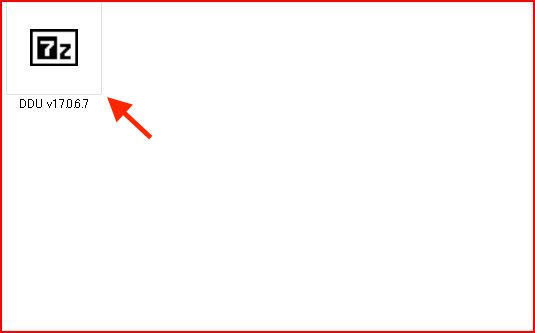
サイトからダウンロードすると、このファイルがダウンロードされる!
先程リンクを貼った、公式サイトからダウンロードをすると、上の画像のようなファイルがダウンロードされていると思います。
これを、ダブルクリックでインストールしてください!
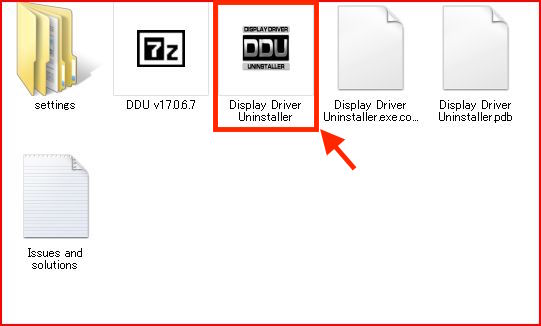
いろんなファイルが解凍されるけど、DDUを選択!
すると、上の画像のように様々なファイルが解凍されると思います。
ここでは、赤枠で囲った「Display Driver Uninstaller」をダブルクリックしてください!
すると、DDUが起動するようになっています!
DDU(Display Driver Uninstaller)の使い方
それでは、肝心のDDUの使いかたをレクチャーしたいと思います!
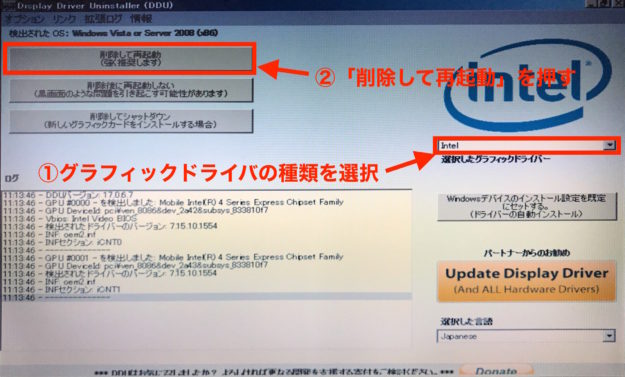
DDUのメイン画面
上の画面が、DDUのメインの画面になっています。非常に簡単なソフトなので、操作は誰にでもできるようになっています。
使い方としては・・・
- 右上の枠で「削除したいグラフィックドライバ」を選択(画像ではIntelになってます)
- 「削除して再起動」を押す
たったこれだけで完了になっています!
通常モードで起動すると、セーフモードで起動するようにアラートが出る
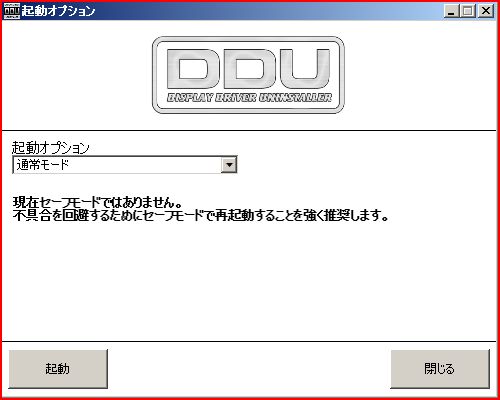
誤って、「通常モード」で起動すると、「セーフモード」で起動するように促してくれます!
通常モードだと、上の画面が出るので、「起動オプション」を「セーフモード」にして、指示に従っていけば、勝手に「セーフモード」でDDUを再起動してくれるようになっています!
今回のまとめ
ということで、DDUの紹介をしました!どうでしたか?非常にシンプルで使いやすいソフトだと思います!この手のドライバ削除ソフトは、操作系がややこしかったりするんだけど、このDDUは使いやすい印象でした!「セーフモード」にしっかり誘導してから起動してくれる、安心設計で非常に親切ですねっ!!





















